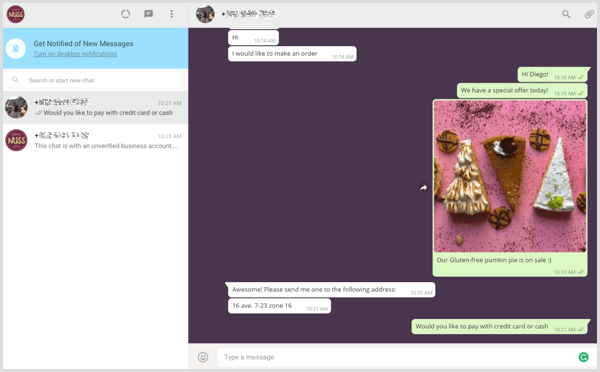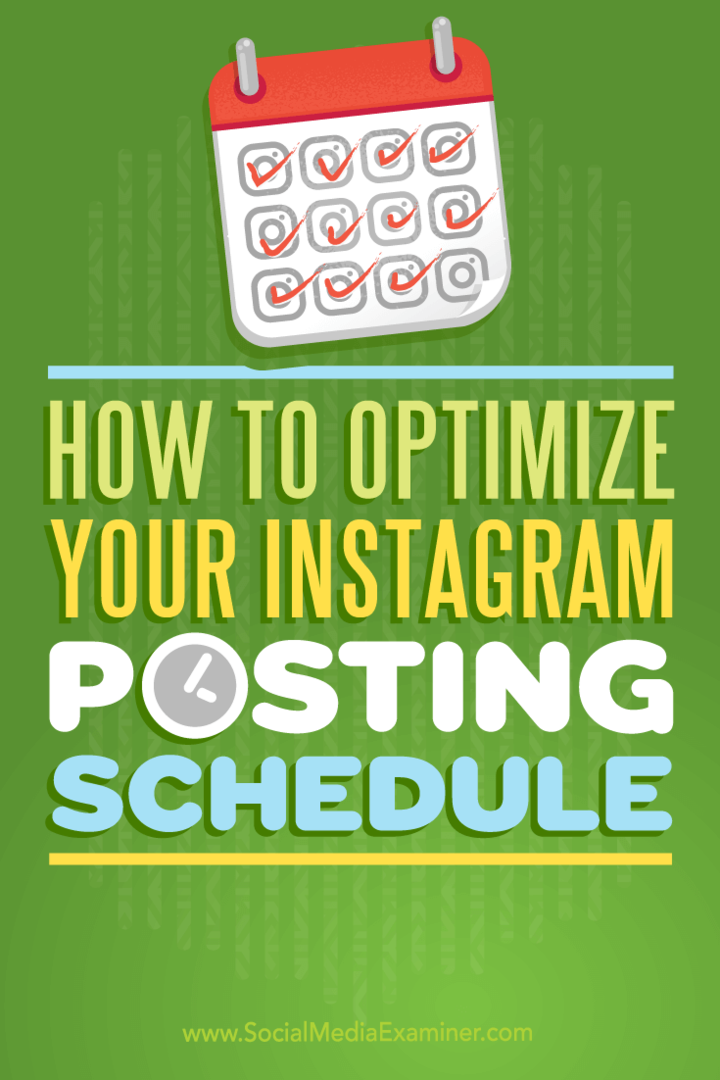Verkkoprofiilin vaihtaminen julkiseksi tai yksityiseksi Windows 10: ssä
Turvallisuus Windows 10 / / March 17, 2020
Viimeksi päivitetty

Windows 10: n avulla langallisten tai langattomien laitteiden verkkoprofiilien asettaminen on helppoa julkisiin tai yksityisiin. Ota selvää, kuinka voit tehdä sen verkon kanssa.
Windows 10: ssä on kaksi oletusarvoista suojaus- ja jakamisasetusta muodostettaessa yhteys kiinteään tai langattomaan verkkoon: julkinen ja yksityinen. Näiden kahden asetuksen nimet ovat melko yksinkertaisia. Yksityiset verkot ovat kotona tai toimistossa, kun taas julkiset verkot ovat kaikkialla muualla - kahviloissa, lentokentillä, kirjastoissa jne.
Se on selvää. Mutta miten Windows 10 kohtelee julkisia ja yksityisiä verkkoja eri tavalla? Ja miten vaihdat yhdestä toiseen? Juuri tätä me käsittelemme tässä artikkelissa.
Aseta verkkoprofiilisi Windows 10: ssä yksityiseksi tai julkiseksi
Kun muodostat ensimmäisen yhteyden verkkoon, Windows kysyy millaista verkkoa se on ja mitä asetuksia haluat käyttää. Jos et muista tehdä tätä tai olet muuttanut mieltäsi siitä, kuinka haluat käsitellä verkkoa, voit vaihtaa sen.
Julkinen vs. Yksityiset verkot Windows 10: ssä
Yleisesti ottaen, kun asetat verkkoprofiilin ”julkiseksi”, asetukset ovat rajoittavampia. Tietokoneesi ei tule näkyviin saman verkon muille laitteille. Muut laitteet eivät pääse tiedostoihin tai tulostimiin verkossa.
Yksityisessä verkossa Windows 10 olettaa, että olet luotettavassa verkossa, johon vain sinä ja perheenjäsenesi pääsevät. Laitteesi on löydettävissä verkossa (muut voivat nähdä sen). Jos käytät Homegroups, voit jakaa tulostimia ja tiedostoja muiden verkon tietokoneiden kanssa.
Myös julkisissa ja yksityisissä verkoissa on erilaiset palomuuriasetukset. Oletuksena sekä julkisissa että yksityisissä verkoissa on melko rajoittavia palomuuriasetuksia. Mutta sinä voit mukauta palomuurin asetuksia olla erilainen riippuen siitä, minkä tyyppinen yhteys sinulla on.
Kuinka muuttaa langaton verkko yksityiseksi tai julkiseksi
Jos haluat siirtyä julkisesta verkosta yksityiseen verkkoon päinvastoin, aloita muodostamalla yhteys verkkoon. Voit tehdä tämän avaamalla käytettävissä olevan verkkokuvaketta ilmoitusalueella. Valitse verkko ja muodosta sitten yhteys siihen. Kun olet muodostanut yhteyden, valitse se ja napsauta sitten ominaisuudet.
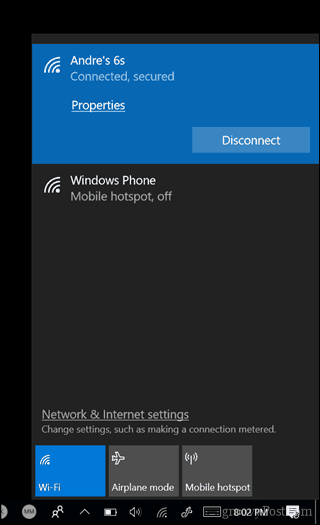
Täällä voit muuttaa Verkkoprofiili julkiseen tai yksityiseen. Valitse ympäristöllesi parhaiten sopiva.
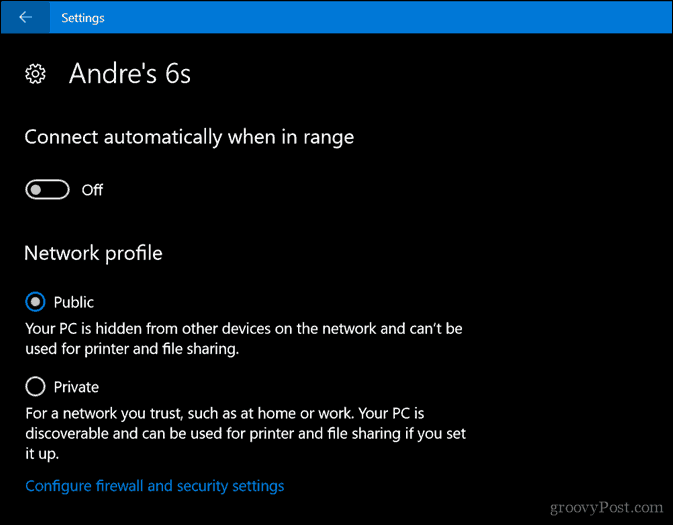
Kuinka muuttaa langallinen verkko julkiseksi tai yksityiseksi
Jos haluat muuttaa kiinteän verkon verkkoprofiilia, avaa Käynnistä> Asetukset> Verkko ja Internet> Ethernet ja napsauta sitten verkkosovitinta.
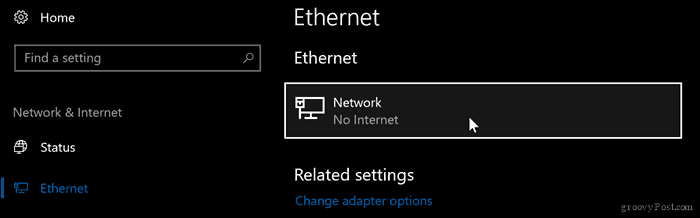
Valitse sitten haluamasi profiili.
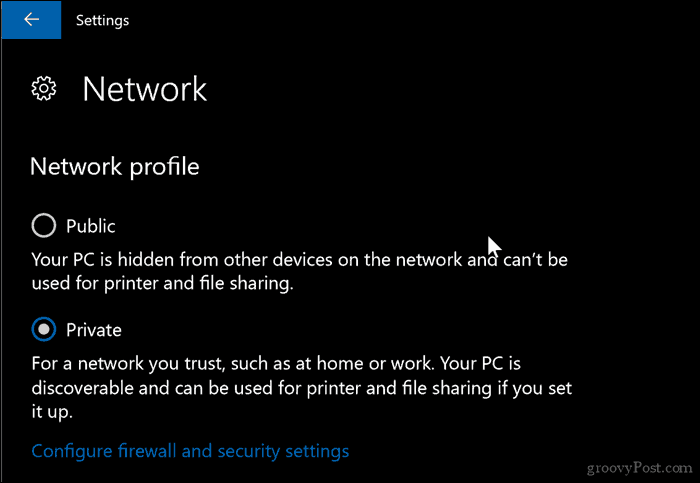
Mukauta julkisen ja yksityisen verkon asetuksia
Voit muuttaa julkisen tai yksityisen verkon asetuksia. Esimerkiksi, jos haluat tehdä tietokoneesi löydettävissä julkisissa verkoissa (ei suositella) tai poistaa tiedostojen tai tulostimien jakamisen käytöstä yksityisessä verkossa, voisit.
Avaa kohdassa Käynnistä> Asetukset> Verkko ja Internet Vaihda verkkoasetukset, klikkaus Jakamisvaihtoehdot.
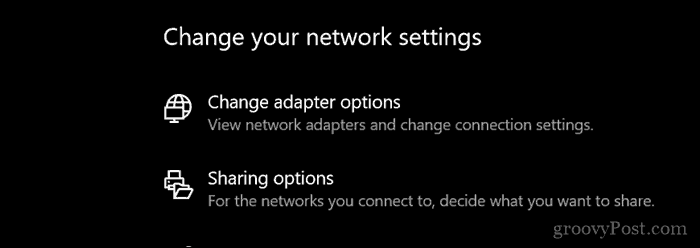
Laajenna Yksityinen tai julkinen ja valitse sitten valintaruutu haluamillesi vaihtoehdoille, kuten verkon etsinnän poistaminen käytöstä, tiedostojen ja tulostimien jakaminen tai kotiryhmäyhteyksien käyttäminen.
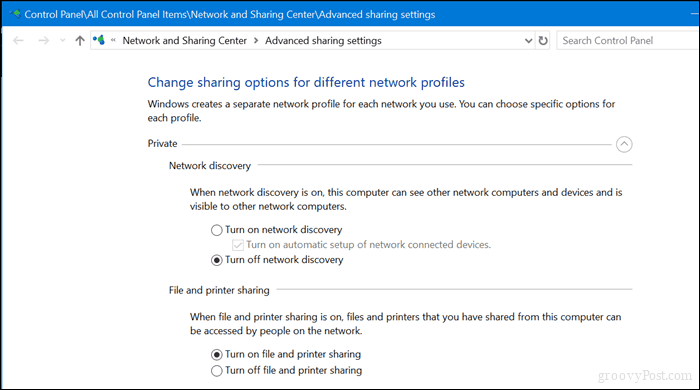
Siellä sinulla on se, helppo tapa suojata tai antaa pääsy verkkoihisi. Jos haluat lisätietoja verkkojen hallinnasta Windows 10: ssä, tutustu muihin artikkeleihimme Kotiryhmän luominen ja liittyminen Windows 10: ssä ja Kytke Windows 10 langalliseen, langattomaan ja P2P-verkkoon. Mac-koneiden ja Windows-yhdistelmien kanssa työskentelevät käyttäjät voivat löytää ohjeita oppaastamme Kuinka verkottaa Windows 10 ja OS X ja jakaa tiedostoja.